Planowanie zadań to jeden z najefektywniejszych sposobów na automatyczne uruchamianie skryptów, gdy masz na celu zautomatyzowanie procesów na komputerze działającym pod systemem Windows 10. Choć interfejs Harmonogramu zadań może wydawać się nieco skomplikowany, to jednak stworzenie podstawowego zadania z wieloma wyzwalaczami i akcjami jest względnie proste. Po utworzeniu zadania należy je ręcznie aktywować, a w razie potrzeby można także automatycznie dezaktywować zaplanowane zadanie w sekcji Wyzwalacze. Oto jak można to zrobić.
Automatyczne wyłączanie zaplanowanego zadania
Aby rozpocząć, otwórz Harmonogram zadań i kliknij opcję Utwórz zadanie, by dodać nowe zadanie, lub jeśli chcesz dezaktywować już istniejące, znajdź je w bibliotece zadań i kliknij dwukrotnie, aby je edytować.
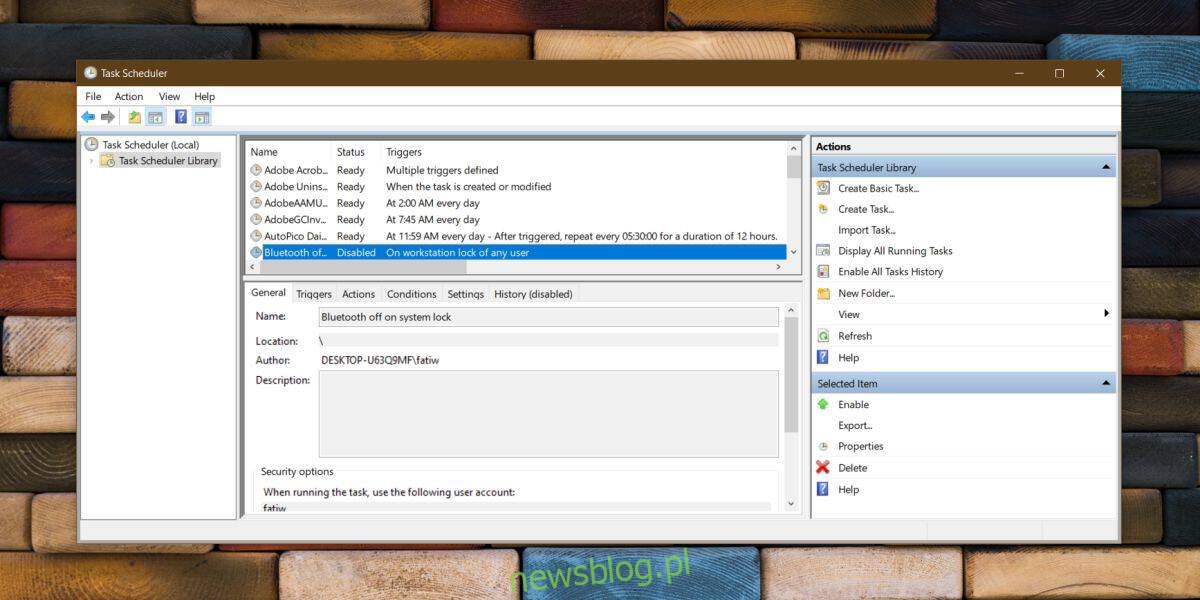
Niezależnie od tego, czy tworzysz nowe zadanie, czy edytujesz już istniejące, konieczne jest przejście do zakładki Wyzwalacze, aby ustalić, kiedy ma nastąpić automatyczne wyłączenie.
W zakładce Wyzwalacze znajdziesz listę wszystkich wyzwalaczy przypisanych do danego zadania, które mogą obejmować więcej niż jeden element. Wybierz interesujący cię wyzwalacz i kliknij go dwukrotnie, aby dokonać edycji. W dolnej części okna znajdziesz opcję „Zatrzymaj zadanie, jeśli trwa dłużej niż” oraz rozwijane menu obok niej. Choć możliwości tego menu są dość ograniczone, warto je przejrzeć, aby sprawdzić, czy spełnia Twoje potrzeby. Jeśli nie, zwróć uwagę na opcję „Wygasa”, która znajduje się nieco niżej.

Opcja Wygasa jest specyficzna dla aktualnie edytowanego wyzwalacza i daje możliwość elastycznego ustawienia zarówno daty, jak i godziny. Otwórz kalendarz, aby wybrać datę wygaśnięcia wyzwalacza, a następnie ustaw również czas. Powtórz ten proces dla wszystkich wyzwalaczy związanych z zadaniem, które chcesz dezaktywować. Po zakończeniu kliknij OK i aktywuj zadanie.
W ustalonym dniu i czasie zadanie przestanie być uruchamiane.
Jak to działa
Z technicznego punktu widzenia zadanie pozostaje aktywne. Można to porównać do sytuacji, w której włącznik do żarówki jest ustawiony w pozycji ON, ale okablowanie, które dostarcza energię, zostało usunięte. W rzeczywistości chodzi o wyzwalacze i daty ich ważności. Po wygaśnięciu wyzwalaczy, zadanie nie będzie już wiedziało, kiedy je uruchomić. Nie zacznie działać w niekontrolowany sposób, co właściwie oznacza, że jest wyłączone.
Jednakże, ta metoda ma swoją wadę; zadanie nadal będzie widoczne jako „Gotowe” w Harmonogramie zadań. Jego opis automatycznie zawiera informację, że wyzwalacz wygasa w określonym dniu. Jeśli zachowasz czujność i to zauważysz, będziesz świadomy, dlaczego zadanie już nie działa.
newsblog.pl
Maciej – redaktor, pasjonat technologii i samozwańczy pogromca błędów w systemie Windows. Zna Linuxa lepiej niż własną lodówkę, a kawa to jego główne źródło zasilania. Pisze, testuje, naprawia – i czasem nawet wyłącza i włącza ponownie. W wolnych chwilach udaje, że odpoczywa, ale i tak kończy z laptopem na kolanach.